- shares
- Facebook Messenger
- Gmail
- Viber
- Skype
Chúng tôi luôn tìm cách dễ dàng và thuận tiện nhất để quản lý khối nội dung cho khách hàng.
Widgets
Widgets chỉ hữu ích ở một vai trò nào đó, vì nó không phải là plugin tuyệt vời cho trình soạn thảo WYSIWYG mà tôi biết. Rich Text Widget và WYSIWYG Text Widget có lỗi, chúng không tương thích với phiên bản 2.9.2. Rich Widgets thì ổn hơn nhưng yêu cầu đòi hỏi quá nhiều nhấp chuột và điều này không gây được thân thiện với người dùng.
Trường tùy chỉnh (Custom Fields)
Các trường tùy chỉnh chỉ hữu ích ở thời điểm bạn sử dụng – vì nó cũng không là trình biên tập nội dung. Thêm một box riêng với api add_meta_box trong functions.php để thêm tùy chỉnh, để trường tùy chỉnh có thể thân thiện sẽ mất một khoảng thời gian và một cần kiến thức PHP. Ngoài ra, giải thích cho khách hàng về các trường tùy chỉnh này không phải là một điều gì siêu sao.
Vì vậy, giải pháp nào để mở rộng chức năng của WordPress?
Content Blocks
Tôi đã tìm ra một số plugin để tạo khối nội dung:
1. Page.ly MultiEdit
Plugin này có thể trợ giúp chỉnh sửa nội dung một cách dễ dàng, bạn có thể xem hướng dẫn cài đặt plugin MultiEdit tại đây. MultiEdit cho phép bạn lật giữa các tabs để chỉnh sửa nhiều vùng nội dung! Thật thú vị, nhưng có một vấn đề là, plugin không lưu đúng nội dung ở mỗi tabs. Nó chỉ lưu nội dung trong tab cuối cùng.
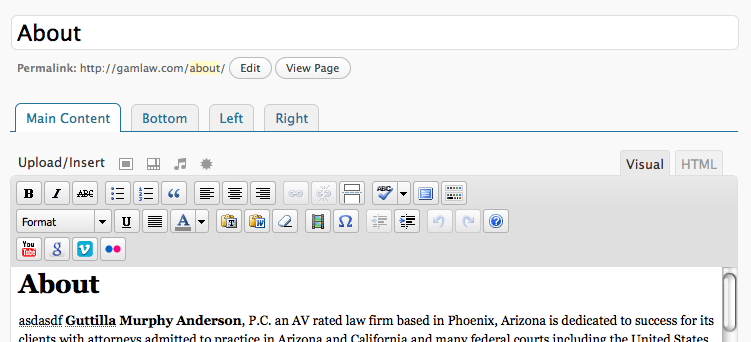
2. Multiple Content Blocks
Plugin này rất dễ sử dụng. Tất cả bạn phải làm là thêm một đoạn mã vào template và kết quả bạn có một trình soạn thảo văn bản WYSIWYG khác trong khu vực quản trị. Thật kinh ngạc! tuy nhiên tôi không thể tìm ra cách sử dụng mã này trong sidebar vì sidebar không phải là một trang. 🙁
3. Page blocks
Tôi đã làm theo hướng dẫn để sử dụng plugin này , nhưng xem ra nó vẫn không làm việc như tôi mong muốn với các trình soạn thảo bổ sung trong phần chỉnh sửa trang.
4. Custom field template
Đây chính là plugin tôi cần tìm! Plugin này là cha của tất cả các plugin thêm trường tùy biến.
Nó cho phép bạn thêm bất kỳ tuỳ chỉnh nào bạn muốn vào trường tùy chỉnh và sau đó thêm mã vào template của bạn như thể nó giống như một trường tùy chỉnh thông thường.
Thực hiện các bước sau:
- Cài đặt và kích hoạt plugin.
- Chuyến đến tab mới trong admin có tên “Custom Field Template”.
- Sửa lại thông số mẫu dưới đây:
[ContentAreaName]
type = textarea
rows = 4
cols = 40
tinyMCE = true
htmlEditor = true
mediaButton = true
- Thêm đoạn code này vào bất cứ chỗ nào trong template bạn muốn hiển thị trình soạn thảo:
<?php if(get_post_meta($post->ID, “ContentAreaName”, true)) { ?> <?php echo get_post_meta($post->ID, “ContentAreaName”, $single = true); ?> <?php } ?>hoặc nếu bạn muốn sử dụng nó thông qua shortcode:
[ContentAreaName]
Đó là tất những gì mình biết & chia sẻ cho các bạn. Nếu bạn có cách nào tốt hơn hãy để lại comment bên dưới nhé! chúng ta cùng thảo luận.
Hãy cho mình biết suy nghĩ của bạn trong phần bình luận bên dưới bài viết này. Hãy theo dõi kênh chia sẻ kiến thức WordPress của Hoangweb trên Twitter và Facebook
- shares
- Facebook Messenger
- Gmail
- Viber
- Skype